Die Zimbra Collaboration Suite hat zwei Varianten:Network Edition und Open Source Edition. In diesem Tutorial werden wir den schnellsten und einfachsten Weg zur Installation des Zimbra-Mailservers (kostenlose Edition) zusammen mit anderen Komponenten wie LDAP, Antivirus, Antispam, Amavis (amavisd-new) - Inhaltsprüfung, Aspell - Rechtschreibprüfung, MySQL und anderen Funktionen für die Zusammenarbeit untersuchen und ein Ajax-Webmail-Client. Zimbra empfiehlt, die Firewall während des Installationsprozesses zu deaktivieren. Sobald die Installation erfolgreich abgeschlossen wurde, aktivieren Sie die Firewall und fügen Sie die Firewall-Regeln hinzu, um Datenverkehr zum Zimbra-Mailserver zuzulassen. Es wird auch empfohlen, ZCS in einem frischen System zu installieren.
Systemanforderungen
Ubuntu 16.04 mit mindestens 4 GB RAM
Ubuntu-Server-IP - 172.31.26.109
Ubuntu-Server-FQDN - mail.zimbra-demo.com
DNS-Server-IP - 172.31.26.109 (gleicher Server, es wird empfohlen, ihn auf einem separaten Server in Ihrem Netzwerk zu halten)
Gateway-IP - 172.31.0.2
Domänenname - zimbra-demo.com
1. Hostnamen konfigurieren
Bearbeiten Sie /etc/hosts und fügen Sie die Zeile 172.31.26.109 mail.zimbra-demo.com mail hinzu. Ändern Sie 172.31.26.109 mit der IP, die Sie verwenden möchten.
root@mail:~# cat /etc/hosts
127.0.0.1 localhost
172.31.26.109 mail.zimbra-demo.com mail
Bearbeiten Sie auch /etc/hostname und die Zeile 'mail'
root@mail:~# cat /etc/hostname
mailStarten Sie das System neu und testen Sie den FQDN Ihres Servers mit dem Befehl hostname -f und hostname.
root@mail:~# hostname -f
mail.zimbra-demo.com
root@mail:~# hostname
mailWenn Sie einen Cloud-basierten Hosting-Service verwenden, stellen Sie sicher, dass Sie den Wert des Parameterskonserve_hostname auf wahr gesetzt haben.
2. BIND DNS installieren/konfigurieren
Wir werden den BIND-Nameserver auf demselben System installieren, auf dem ZCS installiert wird. Es steht Ihnen frei, den BIND-Nameserver auf einem anderen System in Ihrem internen Netzwerk zu installieren.
Installieren Sie bind9, indem Sie den folgenden Befehl im Terminal ausführen.
# sudo apt-get install bind9 bind9utilsBearbeiten Sie nun die Datei /etc/bind/named.conf und entfernen Sie '//' aus Weiterleitungen und fügen Sie die IP-Adresse des DNS-Servers wie unten hinzu.
forwarders {
8.8.8.8; 8.8.4.4;
};root@mail:~# cat /etc/bind/named.conf.options
options {
directory "/var/cache/bind";
forwarders {
8.8.8.8; 8.8.4.4;
};
dnssec-validation auto;
auth-nxdomain no; # conform to RFC1035
listen-on-v6 { any; };
};Bearbeiten Sie /etc/bind/named.conf.local und fügen Sie Folgendes hinzu.
zone "zimbra-demo.com" {
type master;
file "/etc/bind/db.zimbra-demo.com";
};
zone "1.31.172.in-addr.arpa" {
type master;
file "/etc/bind/db.1.31.172";
};
zone "0.0.127.in-addr.arpa" {
type master;
file "/etc/bind/db.0.0.127";
};Erstellen und bearbeiten Sie die Datei /etc/bind/db.zimbra-demo.com und füge folgendes hinzu. Ändern Sie den Dateinamen entsprechend Ihrem Domainnamen.
$TTL 604800
@ IN SOA mail.zimbra-demo.com. admin.zimbra-demo.com. (
030512 ; Serial
604800 ; Refresh
86400 ; Retry
2419200 ; Expire
604800 ); Negative Cache TTL
;
@ IN NS mail
IN MX 10 mail
IN A 172.31.26.109
mail IN A 172.31.26.109Erstellen und bearbeiten Sie die Datei /etc/bind/db.0.0.127 und fügen Sie Folgendes hinzu.
$TTL 3D
@ IN SOA mail.zimbra-demo.com. admin.zimbra-demo.com. (
2 ; Serial
8H ; Refresh
2H ; Retry
4W ; Expire
1D) ; Minimum TTL
NS mail.zimbra-demo.com.
1 PTR localhost.Erstellen und bearbeiten Sie die Datei /etc/bind/db.1.31.172 und fügen Sie Folgendes hinzu.
$TTL 3D
@ IN SOA mail.zimbra-demo.com. admin.zimbra-demo.com. (
1 ; Serial
8H ; Refresh
2H ; Retry
4W ; Expire
1D) ; Minimum TTL
NS zimbra-demo.com.
10 PTR zimbra-demo.com.Bindungsdienst neu starten
# /etc/init.d/bind9 restartUm eine statische IP zu konfigurieren, bearbeiten Sie /etc/network/interfaces und füge folgendes hinzu. Ändern Sie die Werte entsprechend Ihrer Netzwerkkonfiguration.
source /etc/network/interfaces.d/*.cfg
auto eth0
iface eth0 inet static
address 172.31.26.109
netmask 255.255.255.0
network 172.31.0.0
broadcast 172.31.0.255
gateway 172.31.0.2
dns-search zimbra-demo.com
dns-nameservers 172.31.26.109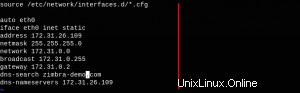
Bearbeiten Sie auch die Datei /etc/resolv.conf und fügen Sie Folgendes hinzu.
nameserver 172.31.26.109
search zimbra-demo.com
Testen Sie jetzt Ihren Nameserver-DNS-Eintrag mit dig
root@mail:~# dig zimbra-demo.com
; <<>> DiG 9.10.3-P4-Ubuntu <<>> zimbra-demo.com
;; global options: +cmd
;; Got answer:
;; ->>HEADER<<- opcode: QUERY, status: NOERROR, id: 33646
;; flags: qr aa rd ra; QUERY: 1, ANSWER: 1, AUTHORITY: 1, ADDITIONAL: 2
;; OPT PSEUDOSECTION:
; EDNS: version: 0, flags:; udp: 4096
;; QUESTION SECTION:
;zimbra-demo.com. IN A
;; ANSWER SECTION:
zimbra-demo.com. 604800 IN A 172.31.26.109
;; AUTHORITY SECTION:
zimbra-demo.com. 604800 IN NS mail.zimbra-demo.com.
;; ADDITIONAL SECTION:
mail.zimbra-demo.com. 604800 IN A 172.31.26.109
;; Query time: 1 msec
;; SERVER: 172.31.26.109#53(172.31.26.109)
;; WHEN: Thu Aug 04 04:30:43 UTC 2016
;; MSG SIZE rcvd: 95root@mail:~# dig facebook.com
; <<>> DiG 9.10.3-P4-Ubuntu <<>> facebook.com
;; global options: +cmd
;; Got answer:
;; ->>HEADER<<- opcode: QUERY, status: NOERROR, id: 22708
;; flags: qr rd ra; QUERY: 1, ANSWER: 1, AUTHORITY: 13, ADDITIONAL: 1
;; OPT PSEUDOSECTION:
; EDNS: version: 0, flags:; udp: 4096
;; QUESTION SECTION:
;facebook.com. IN A
;; ANSWER SECTION:
facebook.com. 27 IN A 173.252.89.132
;; AUTHORITY SECTION:
. 2574 IN NS g.root-servers.net.
. 2574 IN NS e.root-servers.net.
. 2574 IN NS a.root-servers.net.
. 2574 IN NS m.root-servers.net.
. 2574 IN NS i.root-servers.net.
. 2574 IN NS h.root-servers.net.
. 2574 IN NS d.root-servers.net.
. 2574 IN NS c.root-servers.net.
. 2574 IN NS b.root-servers.net.
. 2574 IN NS k.root-servers.net.
. 2574 IN NS f.root-servers.net.
. 2574 IN NS l.root-servers.net.
. 2574 IN NS j.root-servers.net.
;; Query time: 11 msec
;; SERVER: 172.31.26.109#53(172.31.26.109)
;; WHEN: Thu Aug 04 04:32:04 UTC 2016
;; MSG SIZE rcvd: 268Bis zu diesem Punkt haben wir den FQDN des Servers und einen Nameserver konfiguriert.
3. Zimbra herunterladen/installieren
Deaktivieren Sie zuerst die Firewall, indem Sie den folgenden Befehl im Terminal ausführen..
# sudo service ufw disable
OR
# sudo service iptables stopLaden Sie Zimbra mit wget herunter, extrahieren Sie es und führen Sie das Installationsprogramm im extrahierten Verzeichnis aus.
# cd ~
# wget https://files.zimbra.com/downloads/8.7.0_GA/zcs-8.7.0_GA_1659.UBUNTU16_64.20160628202554.tgz
# tar xf zcs-8.7.0_GA_1659.UBUNTU16_64.20160628202554.tgz
# cd zcs-8.7.0_GA_1659.UBUNTU16_64.20160628202554/
# ./install.shNun beginnt die Installation. Lesen Sie sorgfältig und antworten Sie mit Ja/Nein oder anderen Werten entsprechend Ihrer Konfiguration.
WARNING: ZCS is currently only supported on Ubuntu Server 12.04 and 14.04 LTS. You are attempting to install on Ubuntu 16.04.1 LTS which may not work. Support will not be provided if you choose to continue.
Do you wish to continue? [N] y
Operations logged to /tmp/install.log.4P2y60cn
Checking for existing installation...
zimbra-ldap...NOT FOUND
zimbra-logger...NOT FOUND
zimbra-mta...NOT FOUND
zimbra-dnscache...NOT FOUND
zimbra-snmp...NOT FOUND
zimbra-store...NOT FOUND
zimbra-apache...NOT FOUND
zimbra-spell...NOT FOUND
zimbra-convertd...NOT FOUND
zimbra-memcached...NOT FOUND
zimbra-proxy...NOT FOUND
zimbra-archiving...NOT FOUND
zimbra-core...NOT FOUND
----------------------------------------------------------------------
PLEASE READ THIS AGREEMENT CAREFULLY BEFORE USING THE SOFTWARE.
SYNACOR, INC. ("SYNACOR") WILL ONLY LICENSE THIS SOFTWARE TO YOU IF YOU
FIRST ACCEPT THE TERMS OF THIS AGREEMENT. BY DOWNLOADING OR INSTALLING
THE SOFTWARE, OR USING THE PRODUCT, YOU ARE CONSENTING TO BE BOUND BY
THIS AGREEMENT. IF YOU DO NOT AGREE TO ALL OF THE TERMS OF THIS
AGREEMENT, THEN DO NOT DOWNLOAD, INSTALL OR USE THE PRODUCT.
License Terms for this Zimbra Collaboration Suite Software:
https://www.zimbra.com/license/zimbra-public-eula-2-6.html
----------------------------------------------------------------------
Do you agree with the terms of the software license agreement? [N] y
Checking for installable packages
Found zimbra-core
Found zimbra-ldap
Found zimbra-logger
Found zimbra-mta
Found zimbra-dnscache
Found zimbra-snmp
Found zimbra-store
Found zimbra-apache
Found zimbra-spell
Found zimbra-memcached
Found zimbra-proxy
Use Zimbra's package repository [Y] y
Configuring package repository
Select the packages to install
Install zimbra-ldap [Y] y
Install zimbra-logger [Y] y
Install zimbra-mta [Y] y
Install zimbra-dnscache [Y] n
Install zimbra-snmp [Y] y
Install zimbra-store [Y] y
Install zimbra-apache [Y] y
Install zimbra-spell [Y] y
Install zimbra-memcached [Y] y
Install zimbra-proxy [Y] y
Checking required space for zimbra-core
Checking space for zimbra-store
Checking required packages for zimbra-store
zimbra-store package check complete.
Installing:
zimbra-core
zimbra-ldap
zimbra-logger
zimbra-mta
zimbra-snmp
zimbra-store
zimbra-apache
zimbra-spell
zimbra-memcached
zimbra-proxy
The system will be modified. Continue? [N] y
Removing /opt/zimbra
Removing zimbra crontab entry...done.
Cleaning up zimbra init scripts...done.
Cleaning up /etc/security/limits.conf...done.
Finished removing Zimbra Collaboration Server.
Installing packages
Local packages zimbra-core zimbra-ldap zimbra-logger zimbra-mta zimbra-snmp zimbra-store zimbra-apache zimbra-spell zimbra-proxy selected for installation
Monitor /tmp/install.log.4P2y60cn for package installation progress
Remote package installation started
Installing zimbra-core-components zimbra-ldap-components zimbra-mta-components zimbra-snmp-components zimbra-store-components zimbra-apache-components zimbra-spell-components zimbra-memcached zimbra-proxy-components....
Local package installation started
Installing zimbra-core zimbra-ldap zimbra-logger zimbra-mta zimbra-snmp zimbra-store zimbra-apache zimbra-spell zimbra-proxy...
done
Unescaped left brace in regex is deprecated, passed through in regex; marked by <-- HERE in m/\${ <-- HERE zimbra_home}/ at /opt/zimbra/libexec/zmupgrade.pm line 1514, <DATA> line 755.
Unescaped left brace in regex is deprecated, passed through in regex; marked by <-- HERE in m/\${ <-- HERE zimbra_home}/ at /opt/zimbra/libexec/zmupgrade.pm line 1557, <DATA> line 755.
Unescaped left brace in regex is deprecated, passed through in regex; marked by <-- HERE in m/\${ <-- HERE zimbra_home}/ at /opt/zimbra/libexec/zmupgrade.pm line 1686, <DATA> line 755.
Unescaped left brace in regex is deprecated, passed through in regex; marked by <-- HERE in m/\${ <-- HERE zimbra_home}/ at /opt/zimbra/libexec/zmupgrade.pm line 1727, <DATA> line 755.
Unescaped left brace in regex is deprecated, passed through in regex; marked by <-- HERE in m/\${ <-- HERE zimbra_home}/ at /opt/zimbra/libexec/zmupgrade.pm line 1736, <DATA> line 755.
Unescaped left brace in regex is deprecated, passed through in regex; marked by <-- HERE in m/\${ <-- HERE zimbra_home}/ at /opt/zimbra/libexec/zmupgrade.pm line 1745, <DATA> line 755.
Unescaped left brace in regex is deprecated, passed through in regex; marked by <-- HERE in m/\${ <-- HERE zimbra_home}/ at /opt/zimbra/libexec/zmupgrade.pm line 1754, <DATA> line 755.
Unescaped left brace in regex is deprecated, passed through in regex; marked by <-- HERE in m/\${ <-- HERE zimbra_home}/ at /opt/zimbra/libexec/zmupgrade.pm line 1763, <DATA> line 755.
Operations logged to /tmp/zmsetup.20160804-170455.log
Installing LDAP configuration database...done.
Setting defaults...
DNS ERROR resolving MX for mail.zimbra-demo.com
It is suggested that the domain name have an MX record configured in DNS
Re-Enter domain name? [Yes] yes
Create domain: [mail.zimbra-demo.com] zimbra-demo.com
MX: mail.zimbra-demo.com (172.31.26.109)
Interface: 172.31.26.109
Interface: 127.0.0.1
Interface: ::1
done.
Checking for port conflicts
Main menu
1) Common Configuration:
2) zimbra-ldap: Enabled
3) zimbra-logger: Enabled
4) zimbra-mta: Enabled
5) zimbra-snmp: Enabled
6) zimbra-store: Enabled
+Create Admin User: yes
+Admin user to create: [email protected]
******* +Admin Password UNSET
+Anti-virus quarantine user: [email protected]
+Enable automated spam training: yes
+Spam training user: [email protected]
+Non-spam(Ham) training user: [email protected]
+SMTP host: mail.zimbra-demo.com
+Web server HTTP port: 8080
+Web server HTTPS port: 8443
+Web server mode: https
+IMAP server port: 7143
+IMAP server SSL port: 7993
+POP server port: 7110
+POP server SSL port: 7995
+Use spell check server: yes
+Spell server URL: http://mail.zimbra-demo.com:7780/aspell.php
+Enable version update checks: TRUE
+Enable version update notifications: TRUE
+Version update notification email: [email protected]
+Version update source email: [email protected]
+Install mailstore (service webapp): yes
+Install UI (zimbra,zimbraAdmin webapps): yes
7) zimbra-spell: Enabled
8) zimbra-proxy: Enabled
9) Default Class of Service Configuration:
s) Save config to file
x) Expand menu
q) Quit
Address unconfigured (**) items (? - help) 6Jetzt müssen Sie die Elemente konfigurieren, die mit ein paar Sternen (****) davor gekennzeichnet sind. Wie Sie in der obigen Ausgabe sehen, ist das Element „Admin-Passwort“ nicht konfiguriert. Dieses Element befindet sich unter dem Zimbra Store-Modul, Nummer 6. Um das Admin-Passwort einzurichten, geben Sie Nummer 6 ein.
Konfiguration speichern
1) Status:Aktiviert
2) Admin-Benutzer erstellen:ja
3) Zu erstellender Admin-Benutzer:[email protected]
** 4) Admin-Passwort UNSET
5) Benutzer der Antivirus-Quarantäne:[email protected]
6) Automatisiertes Spam-Training aktivieren:ja
7) Benutzer des Spam-Trainings:[email protected]
8) Nicht-Spam (Ham)-Schulungsbenutzer:[email protected]
9) SMTP-Host:mail.zimbra-demo.com
10) HTTP-Port des Webservers:8080
11) HTTPS-Port des Webservers:8443
12) Webservermodus:https
13) IMAP-Serverport:7143
14) SSL-Port des IMAP-Servers:7993
15) POP-Serverport:7110
16) SSL-Port des POP-Servers:7995
17) Rechtschreibprüfungsserver verwenden:ja
18) Spell-Server-URL:http://mail.zimbra-demo.com:7780/aspell.php
19) Überprüfung auf Versionsaktualisierung aktivieren:TRUE
20) Versions-Update-Benachrichtigungen aktivieren:TRUE
21) Benachrichtigungs-E-Mail zur Versionsaktualisierung:[email protected]
22) E-Mail-Adresse der Versionsaktualisierungsquelle:[email protected]
23) Mailstore installieren (Dienst webapp):ja
24) UI installieren (zimbra,zimbraAdmin webapps):ja
Auswählen oder 'r' für vorheriges Menü [r]4
Legen Sie nun das Passwort für den Admin-Benutzer fest.
Password for [email protected] (min 6 characters): [gbjep4Py1] zimbra.123
Store configuration
1) Status: Enabled
2) Create Admin User: yes
3) Admin user to create: [email protected]
4) Admin Password set
5) Anti-virus quarantine user: [email protected]
6) Enable automated spam training: yes
7) Spam training user: [email protected]
8) Non-spam(Ham) training user: [email protected]
9) SMTP host: mail.zimbra-demo.com
10) Web server HTTP port: 8080
11) Web server HTTPS port: 8443
12) Web server mode: https
13) IMAP server port: 7143
14) IMAP server SSL port: 7993
15) POP server port: 7110
16) POP server SSL port: 7995
17) Use spell check server: yes
18) Spell server URL: http://mail.zimbra-demo.com:7780/aspell.php
19) Enable version update checks: TRUE
20) Enable version update notifications: TRUE
21) Version update notification email: [email protected]
22) Version update source email: [email protected]
23) Install mailstore (service webapp): yes
24) Install UI (zimbra,zimbraAdmin webapps): yes
Select, or 'r' for previous menu [r] rGeben Sie nun „r“ ein, um zum vorherigen Menü zurückzukehren.
Main menu
1) Common Configuration:
2) zimbra-ldap: Enabled
3) zimbra-logger: Enabled
4) zimbra-mta: Enabled
5) zimbra-snmp: Enabled
6) zimbra-store: Enabled
7) zimbra-spell: Enabled
8) zimbra-proxy: Enabled
9) Default Class of Service Configuration:
s) Save config to file
x) Expand menu
q) QuitDie Konfiguration ist jetzt abgeschlossen. Drücken Sie zum Anwenden auf „a“ und geben Sie „yes“ ein, um die Einrichtung abzuschließen.
*** CONFIGURATION COMPLETE - press 'a' to apply
Select from menu, or press 'a' to apply config (? - help) a
Save configuration data to a file? [Yes] yes
Save config in file: [/opt/zimbra/config.31029]
Saving config in /opt/zimbra/config.31029...done.
The system will be modified - continue? [No] yes
Operations logged to /tmp/zmsetup.20160804-170455.log
Setting local config values...done.
Initializing core config...Setting up CA...done.
Deploying CA to /opt/zimbra/conf/ca ...done.
Creating SSL zimbra-store certificate...done.
Creating new zimbra-ldap SSL certificate...done.
Creating new zimbra-mta SSL certificate...done.
Creating new zimbra-proxy SSL certificate...done.
Installing mailboxd SSL certificates...done.
Installing MTA SSL certificates...done.
Installing LDAP SSL certificate...done.
Installing Proxy SSL certificate...done.
Initializing ldap...done.
Setting replication password...done.
Setting Postfix password...done.
Setting amavis password...done.
Setting nginx password...done.
Setting BES searcher password...done.
Creating server entry for mail.zimbra-demo.com...done.
Setting Zimbra IP Mode...done.
Saving CA in ldap...done.
Saving SSL Certificate in ldap...done.
Setting spell check URL...done.
Setting service ports on mail.zimbra-demo.com...done.
Setting zimbraFeatureTasksEnabled=TRUE...done.
Setting zimbraFeatureBriefcasesEnabled=TRUE...done.
Checking current setting of zimbraReverseProxyAvailableLookupTargets
Querying LDAP for other mailstores
Searching LDAP for reverseProxyLookupTargets...done.
Adding mail.zimbra-demo.com to zimbraReverseProxyAvailableLookupTargets
Setting TimeZone Preference...done.
Initializing mta config...done.
Setting services on mail.zimbra-demo.com...done.
Adding mail.zimbra-demo.com to zimbraMailHostPool in default COS...done.
Creating domain zimbra-demo.com...done.
Setting default domain name...done.
Creating domain zimbra-demo.com...already exists.
Creating admin account [email protected].
Creating root alias...done.
Creating postmaster alias...done.
Creating user [email protected].
Creating user [email protected].
Creating user [email protected].
Setting spam training and Anti-virus quarantine accounts...done.
Initializing store sql database...done.
Setting zimbraSmtpHostname for mail.zimbra-demo.com...done.
Configuring SNMP...done.
Setting up syslog.conf...done.
Starting servers...done.
Installing common zimlets...
com_zimbra_mailarchive...done.
com_zimbra_srchhighlighter...done.
com_zimbra_viewmail...done.
com_zimbra_attachmail...done.
com_zimbra_url...done.
com_zimbra_ymemoticons...done.
com_zimbra_cert_manager...done.
com_zimbra_proxy_config...
com_zimbra_url...done.
com_zimbra_ymemoticons...done.
com_zimbra_cert_manager...done.
com_zimbra_proxy_config...done.
com_zimbra_adminversioncheck...done.
com_zimbra_tooltip...done.
com_zimbra_date...done.
com_zimbra_webex...done.
com_zimbra_email...done.
com_zimbra_bulkprovision...done.
com_zimbra_attachcontacts...done.
com_zimbra_phone...done.
com_zimbra_clientuploader...done.
Finished installing common zimlets.
Restarting mailboxd...done.
Creating galsync account for default domain...done.
You have the option of notifying Zimbra of your installation.
This helps us to track the uptake of the Zimbra Collaboration Server.
The only information that will be transmitted is:
The VERSION of zcs installed (8.7.0_GA_1659_UBUNTU16_64)
The ADMIN EMAIL ADDRESS created ([email protected])
Notify Zimbra of your installation? [Yes] Notifying Zimbra of installation via http://www.zimbra.com/cgi-bin/notify.cgi?VER=8.7.0_GA_1659_UBUNTU16_64&[email protected]
Notification complete
Setting up zimbra crontab...done.
Moving /tmp/zmsetup.20160804-154559.log to /opt/zimbra/log
Configuration complete - press return to exitDie Zimbra-Installation ist nun abgeschlossen. Greifen Sie mit Ihrem bevorzugten Webbrowser unter https://mail.zimbra-demo.com:7071 auf die Verwaltungskonsole zu
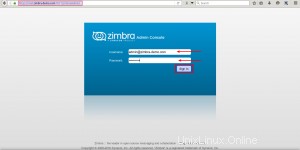
Klicken Sie auf „Anmelden“. Sie werden zum Zimbra-Admin-Dashboard weitergeleitet.
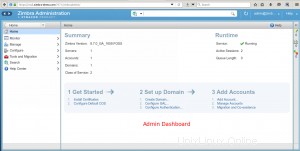
Greifen Sie mit Ihrem bevorzugten Webbrowser unter https://mail.zimbra-demo.com:7071 auf die Webkonsole zu
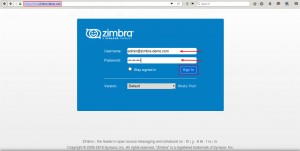
Klicken Sie auf „Anmelden“, Sie befinden sich im Admin-Postfach.
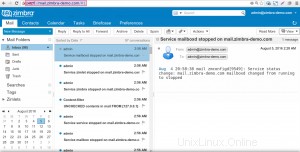
Sie erhalten möglicherweise die folgende Fehlermeldung, wenn Sie versuchen, auf die obigen URLs zuzugreifen.
Problem accessing ZCS upstream server. Reason: Cannot connect to the ZCS upstream server. Connection timeout.
Possible reasons:
upstream server is blocked by a firewall
upstream server is failing to send back the response in time
upstream server is down
Please contact your ZCS administrator to fix the problem.
Powered by Nginx-Zimbra://Der Zugriff auf die URL mit curl führt zu demselben 504-Gateway-Zeitüberschreitungsfehler
zimbra@mail:/root$ curl -I -k https://mail.zimbra-demo.com
HTTP/1.1 504 Gateway Time-out
Server: nginx
Date: Fri, 05 Aug 2016 01:45:12 GMT
Content-Type: text/html
Content-Length: 1193
Connection: keep-alive
ETag: "5760599a-4a9"Dies liegt daran, dass der Upstream-Server mehr Zeit benötigt als der konfigurierte Timeout-Wert und der Client daher die Upstream-Verbindung geschlossen hat. Ändern Sie die Timeout-Werte auf einen höheren Wert. Führen Sie die folgenden beiden Befehle aus, um Fehler zu ignorieren, die die Verbindung zu Postfachservern trennen, und um bei einem Fehler sofort wieder eine Verbindung zu allen Postfachservern herzustellen.
root@mail:~$ su zimbra
zimbra@mail:~$ cd /opt/zimbra/bin
zimbra@mail:~/bin$ ./zmprov mcf zimbraMailProxyReconnectTimeout 0
zimbra@mail:~/bin$ ./zmprov mcf zimbraMailProxyMaxFails 0Starten Sie Proxys neu, um die nginx-Konfigurationsdateien mit den aktualisierten Werten für „fail_timeout“ und „max_fails“ neu zu generieren.
zimbra@mail:~/bin$ zmproxyctl restart
Proxy stoppen ... fertig.
Proxy starten...fertig.

Versuchen Sie, mit CURL auf die Mail-URL zuzugreifen.
zimbra@mail:~/bin$ curl -I -k https://mail.zimbra-demo.com
HTTP/1.1 200 OK
Server: nginx
Date: Fri, 05 Aug 2016 02:17:16 GMT
Content-Type: text/html;charset=utf-8
Content-Length: 0
Connection: keep-alive
X-Frame-Options: SAMEORIGIN
Expires: -1
Cache-Control: no-store, no-cache, must-revalidate, max-age=0
Pragma: no-cache
Content-Language: en-US
Set-Cookie: ZM_TEST=true;Secure
Vary: User-Agent
X-UA-Compatible: IE=edgeJetzt können Sie sich mit dem Mailserver verbinden .
4. Firewall konfigurieren
ZCS nutzt viele Ports, um seine Dienste anzubieten. Es liegt an Ihnen, zu entscheiden, welche Dienste Sie von der Öffentlichkeit einschränken möchten oder welche der Öffentlichkeit angeboten werden. Eine vollständige Liste der von ZCS verwendeten Portnummern finden Sie hier https://wiki.zimbra.com/wiki/Ports Nehmen wir an, Sie möchten von außerhalb Ihres Netzwerks auf die Zimbra-Verwaltungskonsole zugreifen, d folgenden Regeln, je nachdem, welche Firewall Sie verwenden.
# sudo ufw allow 7071/tcp
OR
# sudo iptables -A INPUT -m state --state NEW -p tcp --dport 7071 -j ACCEPTStandardmäßig möchten Sie die folgenden Ports für den öffentlichen Zugriff öffnen.
25 80 110 143 443 465 587 993 995 3443 9071
Starten Sie nun die Firewall.
# service ufw enable
OR
# service iptables start5. Zimbra-Befehle
Sie können den Zimbra-Server mit dem Befehl zmcontrol zum Starten/Stoppen des Zimbra-Servers steuern.
Stoppen Sie den Server mit dem folgenden Befehl.
zimbra@mail:~$ zmcontrol stop
Host mail.zimbra-demo.com
Stopping zmconfigd...Done.
Stopping zimlet webapp...Done.
Stopping zimbraAdmin webapp...Done.
Stopping zimbra webapp...Done.
Stopping service webapp...Done.
Stopping stats...Done.
Stopping mta...Done.
Stopping spell...Done.
Stopping snmp...Done.
Stopping cbpolicyd...Done.
Stopping archiving...Done.
Stopping opendkim...Done.
Stopping amavis...Done.
Stopping antivirus...Done.
Stopping antispam...Done.
Stopping proxy...Done.
Stopping memcached...Done.
Stopping mailbox...Done.
Stopping logger...Done.
Stopping dnscache...Done.
Stopping ldap...Done.Starten Sie den Server mit folgendem Befehl.
root@mail:~# su zimbra
zimbra@mail:/root$ zmcontrol start
Host mail.zimbra-demo.com
Starting ldap...Done.
Starting zmconfigd...Done.
Starting logger...Done.
Starting mailbox...Done.
Starting memcached...Done.
Starting proxy...Done.
Starting amavis...Done.
Starting antispam...Done.
Starting antivirus...Done.
Starting opendkim...Done.
Starting snmp...Done.
Starting spell...Done.
Starting mta...Done.
Starting stats...Done.
Starting service webapp...Done.
Starting zimbra webapp...Done.
Starting zimbraAdmin webapp...Done.
Starting zimlet webapp...Done.Ermitteln Sie den Status des Zimbra-Servers.
zimbra@mail:/root$ zmcontrol-Status
Host mail.zimbra-demo.com
amavis Running
antispam Running
antivirus Running
ldap Running
logger Running
mailbox Running
memcached Running
mta Running
opendkim Running
proxy Running
service webapp Running
snmp Stopped
zmswatch is not running.
spell Running
stats Running
zimbra webapp Running
zimbraAdmin webapp Running
zimlet webapp Running
zmconfigd Running
zmbackup – Takes full backups and incremental backups of mail host.
zmclamdctl – Start, stop and find the status of Clam AV.
zmlocalconfig – To set or get the local configuration of a Zimbra server for tuning zimbra.
zmloggerctl – Start, stop, reload and find the status of the Zimbra logger service.
Schlussfolgerung
Although zimbra comes with lot of features, it consumes a lot of server resources. So it is advisable to install it in a server that matches the basic requirements like at least 4GB RAM, 2GHz. processor speed etc. The advantages of using zimbra are many - zimbra is open source, it has powerful admin tool, reliable message threading, BES support, extends zimbras's functionality with zimlets, spam protection, virus protection and above all you are retaining the data. So whatever is the requirement for mail server in a business environment, zimbra is likely to deliver efficiently.